.avif)
.avif)
・

「boardに新しい顧客情報を登録したら、Closeにもリードとして登録したい」
「boardとClose間のデータ入力を手作業で行っていて、時間がかかるしミスも起こりやすい…」
このように、boardとClose間のデータ連携に課題を感じていませんか?
日々の業務で発生する単純な転記作業は、手間がかかるだけでなく、入力ミスなどのヒューマンエラーの原因にもなりがちです。
もし、<span class="mark-yellow">boardに顧客情報が登録された際に、自動的にCloseにリードを追加する仕組み</span>を構築できれば、こうした日々の煩わしい作業から解放されますよね。
そして、営業活動や顧客管理といった本来注力すべきコア業務に多くの時間を割けるようになります。
今回ご紹介する自動化の設定は、プログラミングの知識がなくてもノーコードで簡単に実現できるので、ぜひこの機会に導入して、日々の業務をさらに効率化させましょう!
Yoomには<span class="mark-yellow">boardとCloseを連携するためのテンプレート</span>が用意されています。
今すぐ試したい方は以下よりバナーをクリックしてスタートしましょう!
boardとCloseのAPIを連携させることで、これまで手作業で行っていた二つのツール間の情報登録や更新を自動化できます。
ここでは、数あるテンプレートの中から、具体的な自動化例をご紹介します。
気になる内容があれば、ぜひクリックしてみてください!
boardに新しい顧客情報が登録された際に、その情報を基にしてCloseに新しいリードを自動で追加する連携です。
この仕組みにより、<span class="mark-yellow">顧客管理から営業活動への情報連携がシームレスになり、手作業でのデータ転記に伴う時間的なロスや入力ミスを削減</span>できます。
これにより、営業チームは迅速にアプローチを開始できるようになるはずです。
boardに登録された顧客情報の中から、「特定のタグが付与された顧客」や「特定の地域に属する顧客」など、あらかじめ設定した条件に合致する顧客情報のみを抽出し、Closeにリードとして自動で追加する連携です。
この連携は条件分岐処理を含むため、<span class="mark-yellow">営業アプローチの対象となるリードを自動で絞り込み、質の高い見込み客だけをClose上に構築できます。</span>
営業活動を効率化したいときに利用してみてください。
それでは、boardとCloseを連携したフローを作成してみましょう!
今回はYoomを使用して、ノーコードでboardとCloseの連携を進めていきます。
もしまだYoomのアカウントをお持ちでない場合は、こちらの登録フォームからアカウントを発行しておきましょう。
[Yoomとは]
今回は「boardに顧客が登録されたら、CloseにLeadを追加する」フローを作成していきます!
作成の流れは大きく分けて以下です。
ここでは、Yoomとそれぞれのアプリを連携して、操作が行えるようにしていきます。
まずは基本的な設定方法を解説しているナビをご覧ください!
それではここから今回のフローで使用するアプリのマイアプリ登録方法を解説します。
アプリ一覧でboardを検索してクリックします。
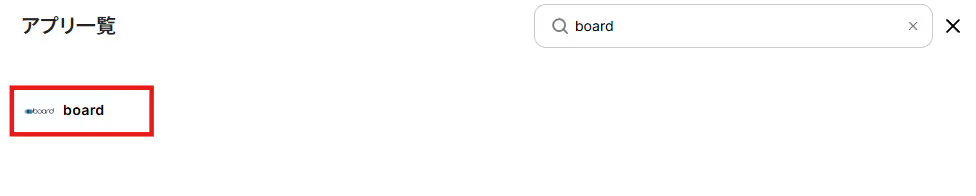
以下の画面が表示されるので、各項目を入力して「追加」をクリックしましょう。
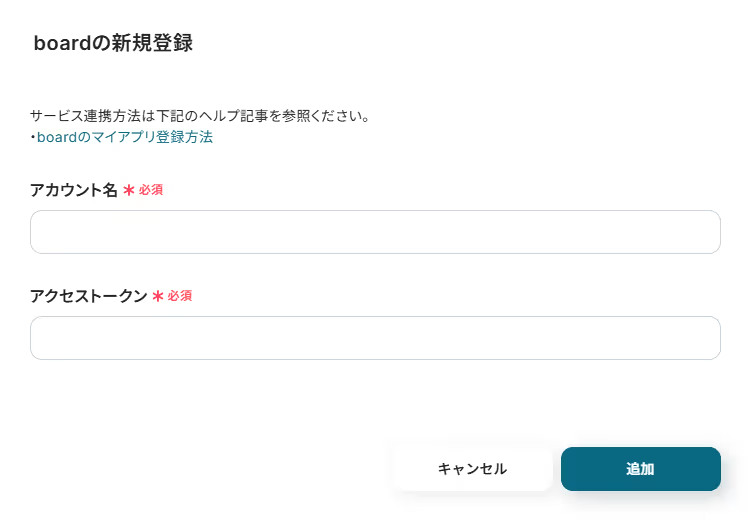
マイアプリにboardが表示されていればマイアプリ連携の完了です。
アプリ一覧でCloseを検索してクリックします。
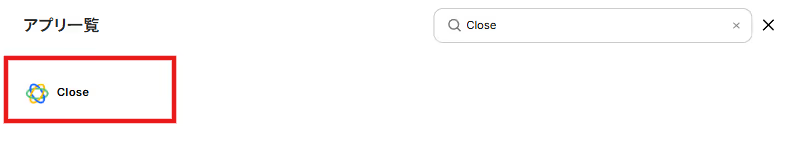
以下の画面が表示されるので必要事項を入力し「追加」をクリックしましょう。

マイアプリにCloseが表示されていればマイアプリ連携の完了です。
続いてYoomのテンプレートをコピーします。
以下バナーの「試してみる」をクリックします。
以下の画面が表示されたらテンプレートのコピーは完了です。
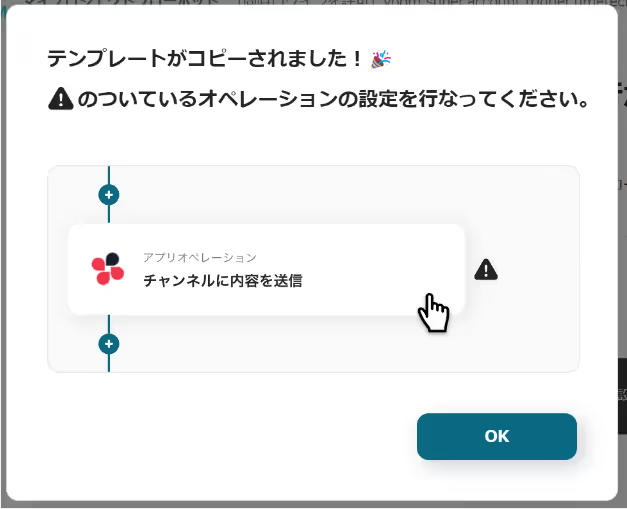
boardで顧客作成、または更新されたことを自動化のトリガーにするための設定を行います。
以下の赤枠をクリックしましょう。
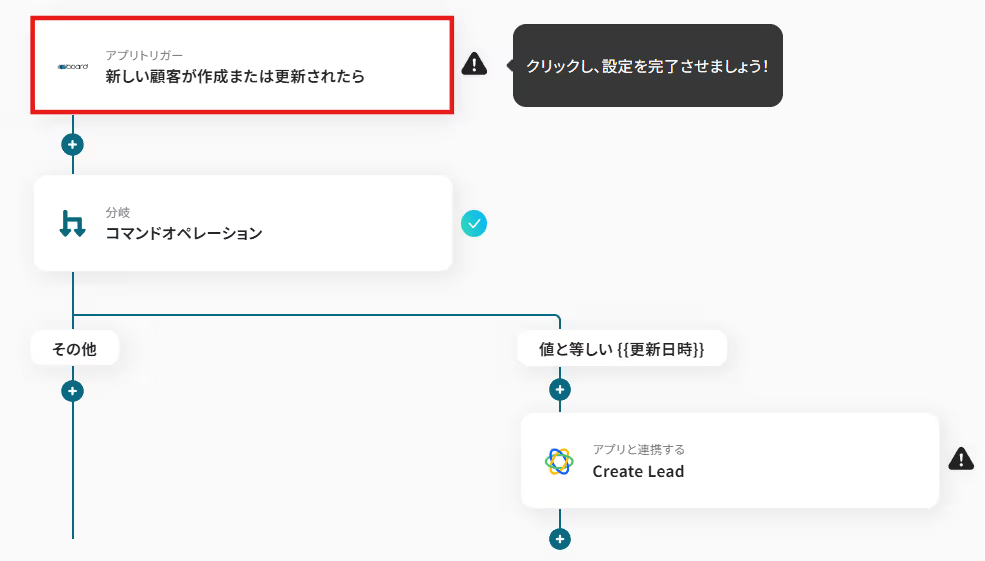
連携アカウントとアクションを選択する画面が表示されるので、今回連携するboardのアカウントを確認し「次へ」をクリックします。
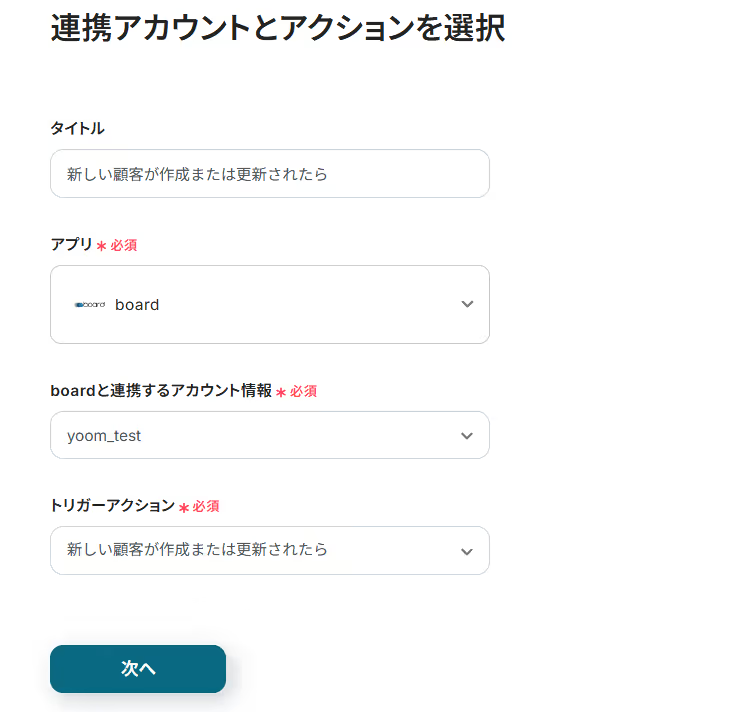
アプリトリガーのAPI接続設定が表示されるので、設定を進めていきましょう。
トリガーの起動間隔は5分・10分・15分・30分・60分から選択できます。
※ご利用プランによって、設定できるトリガーの最短間隔が違うので、その点は要チェックです。
なお、基本的にはそのプランの最短の起動間隔にしてお使いいただくことをおすすめします。

APIキーはboardの「設定>開発者用API設定」で確認し、入力しましょう。
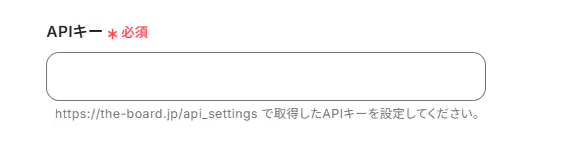
この箇所では、アカウント連携時に使用したAPIキーではなく、以下の設定画面から取得したAPIキーを入力してください。
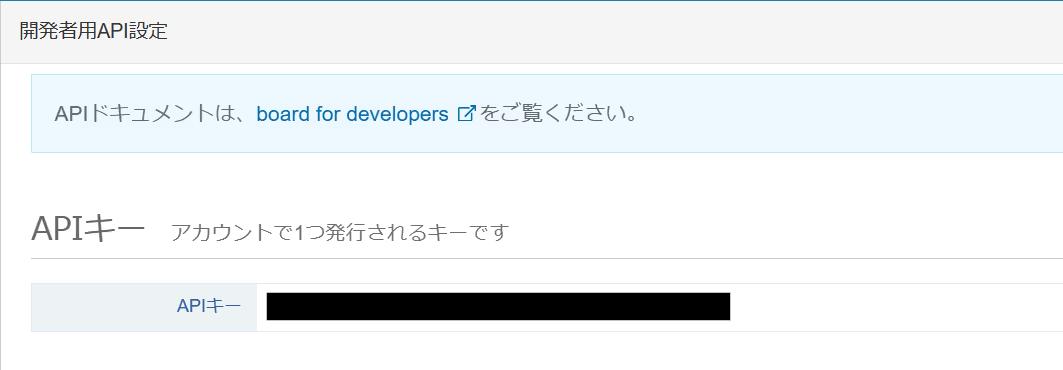
設定ができたら、boardでテスト用に顧客を作成してください。
テスト用なので、任意の内容でOKです!
顧客を作成したら、Yoomに戻り「テスト」をクリックします。
以下の画面のように取得した値にメッセージの内容が表示されます。
この後、この取得した値の内容を入力に使用できます。
※取得した値に関して、詳しくはこちらをご確認ください。
テスト成功後、「保存する」をクリックしましょう。
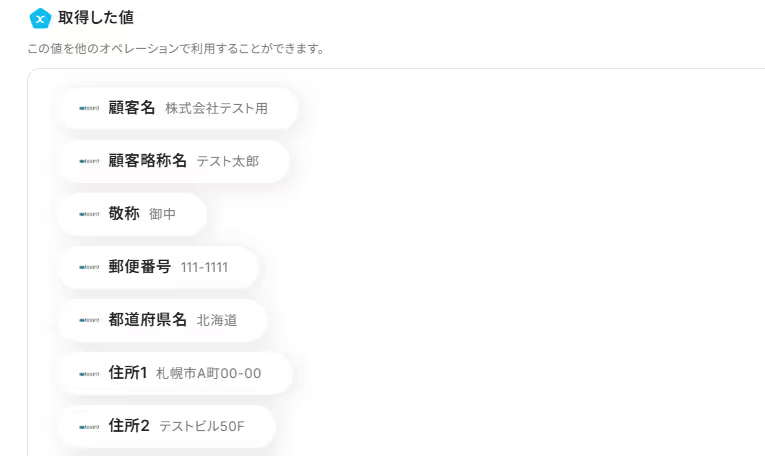
トリガー設定では、boardで顧客が作成されたときだけでなく更新されたときもフローボットが起動します。
そのため、顧客の作成時のみ、Closeに連携するための設定を行います。
以下の赤枠をクリックしましょう。
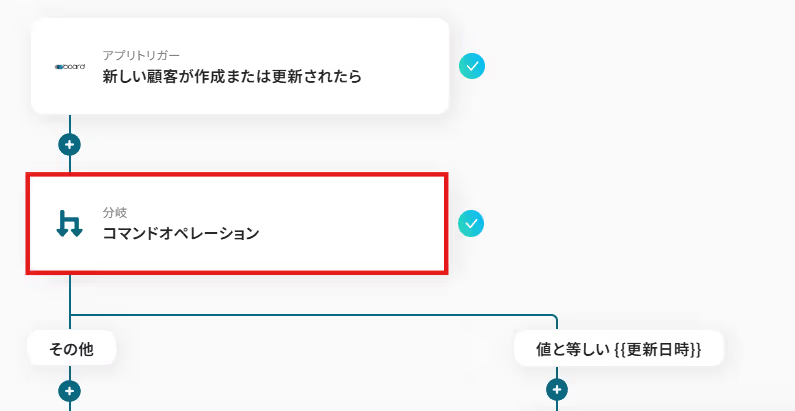
分岐条件の画面が表示されます。
分岐条件で作成日時とboardの更新日時が等しい場合に次のフローへ進むよう設定されています。
確認ができたら「保存する」をクリックしましょう。
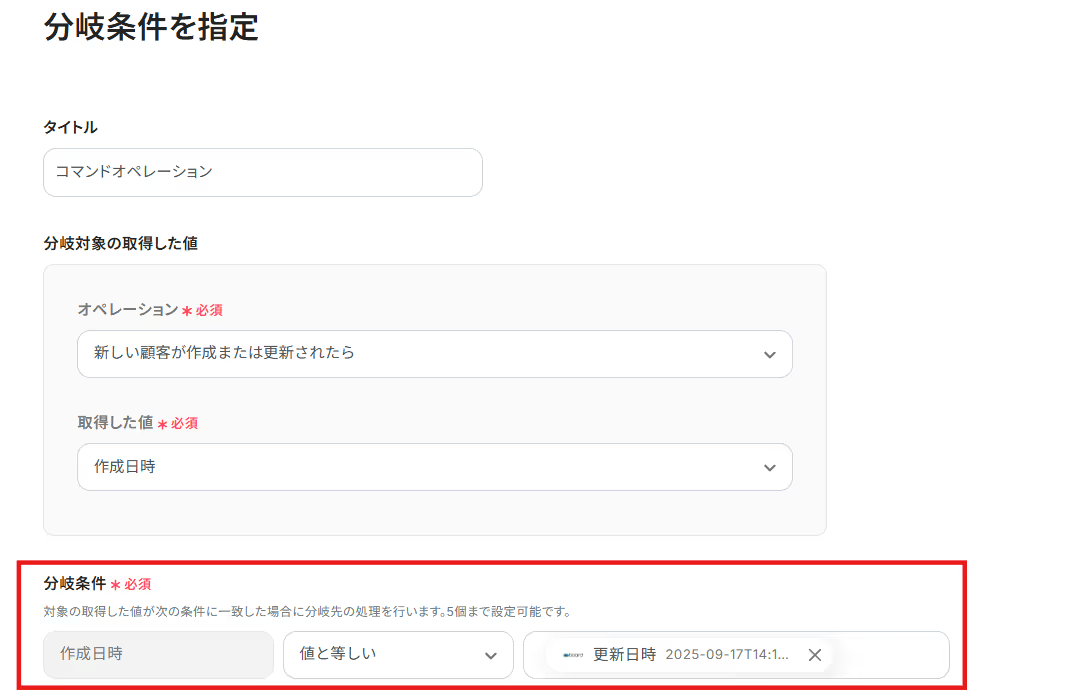
boardの情報を元にCloseでLeadを作成するための設定を行います。
以下の赤枠をクリックしましょう。

連携アカウントとアクションを選択する画面が表示されるので、今回連携するCloseのアカウントを確認し「次へ」をクリックします。
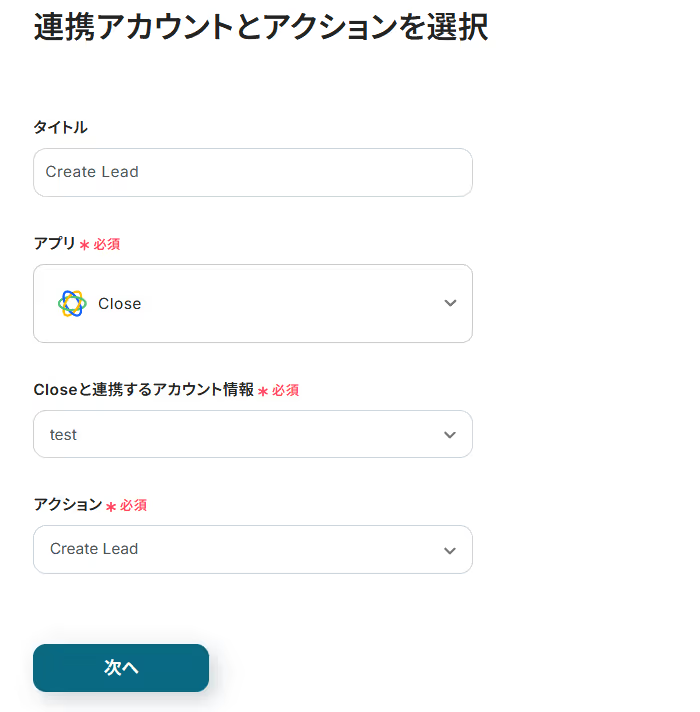
Nameには、以下のようにboardから取得した値から「顧客名」を選択します。
取得した値を活用することで、固定値ではなく、フローボットが起動するたびに最新の情報が反映されます。
直接入力した内容は、固定値となるのでご注意ください。
取得した値と固定値を組み合わせて設定することも可能です。
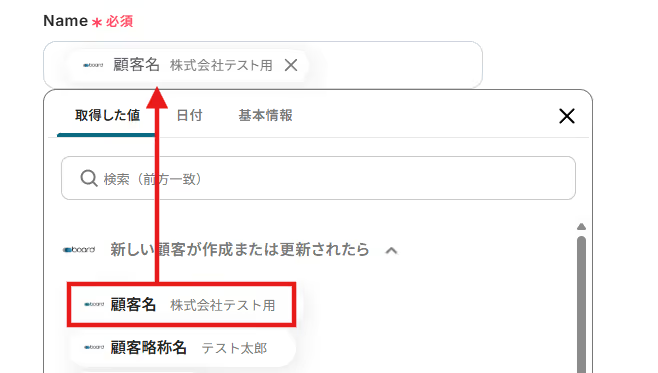
Descriptionには、以下のように「デフォルト支払い条件」を入力しました。
その他の項目や定型文を直接入力して設定することもできます。
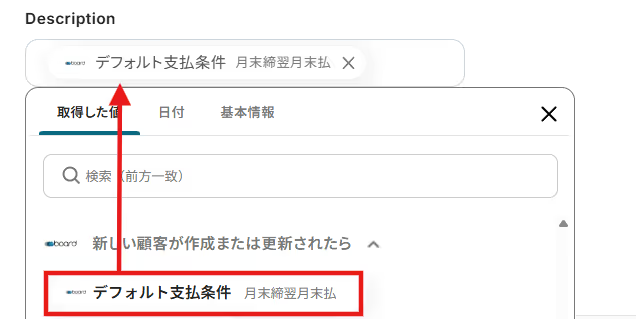
その他の項目についても取得した値を用いて入力を進め、設定ができたら「テスト」をクリックします。
(テストが成功すると、CloseにLeadが作成されます)
CloseでLeadの作成が確認できたら「保存する」をクリックしましょう。

以下の画面の赤枠部分「トリガーをON」をクリックすることで、フローボットが自動で起動します。
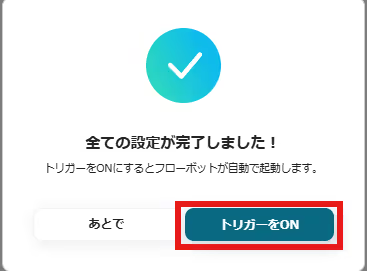
設定お疲れ様でした!
今回はboardからCloseへデータを連携する方法をご紹介しましたが、逆にCloseからboardへのデータ連携もできます。
実施したい場合は、下記のテンプレートをご利用ください。
Closeに新しいリードが追加された際に、そのリード情報を基にboardに新しい顧客情報を自動で登録する連携です。
この自動化によって、<span class="mark-yellow">営業チームが獲得したリード情報を自動で案件管理システムに反映できる</span>ため、情報の二重入力の手間が削減され、請求業務への移行がスムーズになります。
Closeで「商談化」や「契約見込み」など、特定のステータスのリードが登録された場合のみ、boardに顧客として自動で登録する連携です。
この連携は条件分岐処理を活用することで、<span class="mark-yellow">質の高いリード情報だけをboardに連携できる</span>ので、管理対象となる顧客管理の効率化を図れます。
boardやCloseのAPIを使用することで、さまざまな業務を自動化できます。
ここでは、複数のテンプレートをご紹介するので、気になるものがあればぜひ試してみてくださいね!
Google スプレッドシートと連携することで、boardに登録された案件情報を任意のシートに自動で追加できます。
テンプレートを設定するだけで手作業での転記作業を省けるため、登録漏れなどの人為的ミスを防ぎたいときにおすすめです。
Meta広告(Facebook)と連携すれば、広告経由で発生したリード情報をCloseに自動で追加できます。
手動でリード情報を登録する作業が削減するため、業務を効率化したいときに利用してみてください。
boardとCloseの連携を自動化することで、<span class="mark-yellow">二つのツール間のデータ転記作業の手間を削減し、入力ミスなどのヒューマンエラーを防ぐことができます。</span>
これにより、担当者は正確な情報に基づいて業務を進められるようになります。
また、面倒な単純作業から解放されることで、本来注力すべき戦略的な営業活動や顧客対応に集中できるようになるはずです。
今回ご紹介したような業務自動化は、ノーコードツール「Yoom」を使うことでプログラミングの知識がない方でも、画面の指示に従って操作するだけで直感的に業務フローを構築できます。
もし日々のデータ連携業務の自動化に少しでも興味を持っていただけたなら、ぜひこちらの登録フォームから無料登録して、Yoomがもたらす業務効率化を体験してみてください!
Q:boardへの登録を社内へ通知できますか?
A:はい、可能です。
boardに顧客情報が登録できたことをメールやチャットツールに通知できます。
boardの「顧客の登録」の後の「+」をクリックすると次のオペレーションを追加できます。
オペレーションを追加後、通知したいアプリ(Gmail、Slackなど)の設定をしてください。
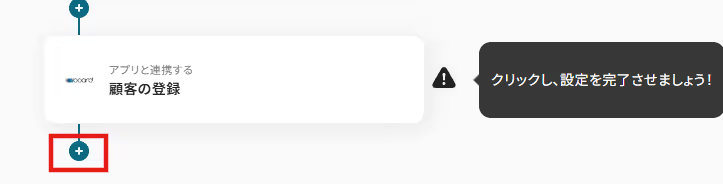
Q:boardに登録済みの顧客だった場合の挙動はどうなりますか?
A:登録済みの顧客がboardに再度追加された場合でも、フローボットが起動します。
Closeにも別でリードが登録されてしまうのでご注意ください。
ただし、以下の構成のフローボットを作成することで、既存のリード情報と照合し、Closeへの重複登録を回避することもできます。
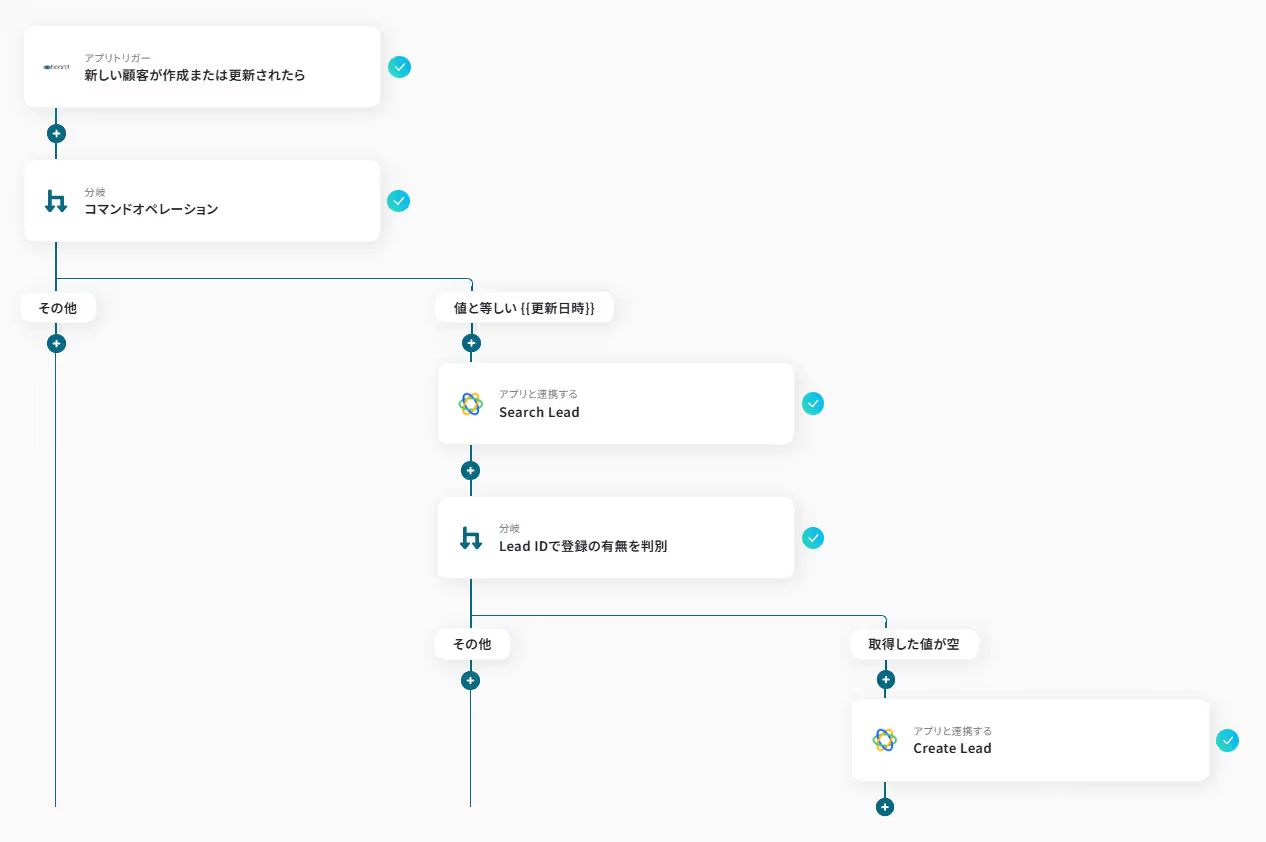
Q:抽出やミーティング作成に失敗した場合どうなりますか?
A:連携が失敗した場合、Yoomのアカウント作成時に登録したメールアドレスに通知が送信されます。
通知内容に掲載されているリンクからエラーの原因を確認できます。
エラー内容を確認し、修正が必要な場合は、Yoomのヘルプページを参考にしてみてください。
また以下のサポート窓口を使用することも可能です。

